
Vous n'êtes pas identifié(e).
L'icône rouge permet de télécharger chaque page du wiki visitée au format
PDF et la grise au format ODT →
![]()
![]()
Curse-based Password Manager (cpm pour les intimes) est un logiciel en mode texte, basé sur ncurses, qui va nous permettre de gérer et conserver de manière sécurisée les divers mots de passe que nous utilisons dans notre vie numérique. En cela, il est un peu l'équivalent de KWallet par exemple.
Il est léger et intuitif (les raccourcis des commandes sont toujours présents à l'écran) et base sa sécurité sur l'utilisation d'une clé GnuPG.
Les mots de passe sont stockés dans un fichier compressé et crypté dans votre dossier home et plus précisemment dans
/home/utilisateur/.cpmdb
Ceci s'avère très utile car nous utilisons de plus en plus de mots de passe et comme il est difficile de se rappeler des mots de passe sécurisés, nous avons tendance à leur préférer des mots de passe plus simple, ce qui est évidemment une grave erreur. Avec cpm plus de problème, il vous suffit de vous rappeler votre phrase de passe GnuPG, ainsi vos trous de mémoire ne seront plus un problème! :)
Un autre de ses avantages est sa discrétion. En effet, étant un programme en mode texte, lancé par une ligne de commande, il n’apparaîtra pas dans le menu des divers environnements de bureau ce qui le met à l'abri des éventuels curieux.
L'installation est extrêmement simple:
Il suffit de chercher le paquet cpm dans synaptic (ou tout autre gestionnaire de paquet graphique de votre choix) puis de lancer la procédure d'installation.
Dans un terminal root, saisir:
apt-get install cpm
Le programme se lance dans un terminal via la commande
cpm
Au démarrage cpm fait un check du niveau de sécurité de votre système. Il est possible que, selon votre configuration, tous les indicateurs ne soient pas au vert, notamment concernant la protection de mémoire. Cela n'empêche pas une utilisation correcte du programme mais ne garantit pas non plus le plus haut niveau de sécurité puisque potentiellement certaines informations peuvent rester en mémoire cache jusqu'à l'extinction de la machine.
Pour poursuivre, faites ↵ Entrée.
Un prompt vous demande alors votre phrase de passe (celle-là même que vous avez fournie lors de la création de la clé GnuPG).
Une fois renseignée et validée, on se retrouve devant l'interface principale du programme:
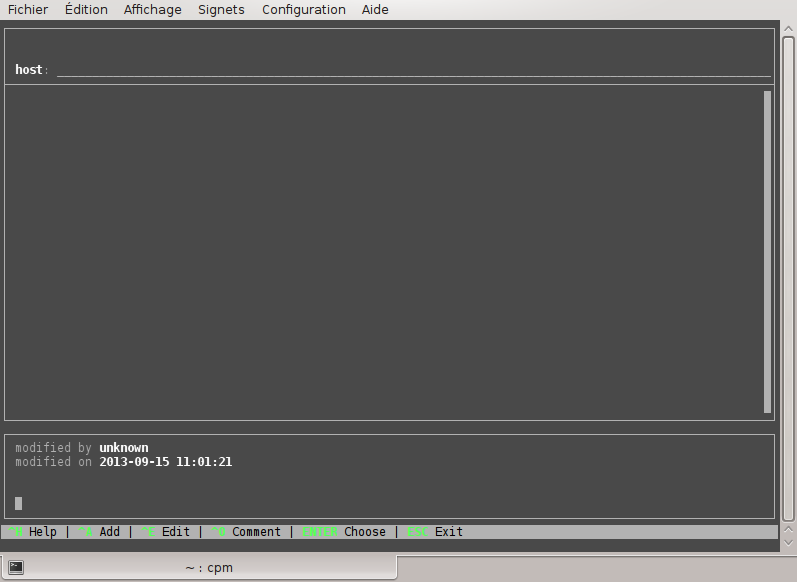
Vous devez tout d'abord créer un hôte, c'est-à- dire la machine sur laquelle seront utilisés les divers mots de passe. L'intérêt est limité dans le cadre d'une machine seule mais cela devient très intéressant pour l'administrateur d'un parc de serveurs ou encore pour garder une trace des mots de passe des membres de votre famille avant qu'ils ne les oublient! :)
On va donc faire un Ctrl+A pour créer un nouvel hôte, puis le sélectionner (touches fléchées puis ↵ Entrée) pour créer les services.
Les services sont les applications ou sites web sur lesquels vous avez un compte protégé par les mots de passes que vous allez sauvegarder dans cpm (ex: openmailbox, debian-facile, icedove, etc…). Pour en créer un nouveau, même chose: Ctrl+A
On crée ensuite un utilisateur Ctrl+A (il peut évidemment y avoir plusieurs utilisateurs par service), on le sélectionne puis on saisit le mot de passe correspondant.
Pour ce faire, toujours pareil, un petit coup de Ctrl+A une invite apparaît, il ne reste qu'à saisir.
Avant de quitter, on fait un petit Ctrl+W pour écrire nos modifications dans la base de données, ce que cpm va nous confirmer, puis on quitte en utilisant plusieurs fois la touche Echap
(Il est possible, selon votre paramétrage de GnuPG, que cpm vous redemande de saisir votre phrase de passe lors de l'écriture de la base).
cpm est donc un logiciel simple, discret et bien sécurisé. Son emploi étant très simple et très “guidé” (avec de plus une aide disponible via Ctrl+h ) je vous le recommande vivement.